php小编子墨今天来探讨火狐浏览器如何导出书签的问题。书签是我们在浏览器中收藏网页的重要工具,但有时我们需要备份或导出这些书签。通过以下简单的步骤,你可以轻松地在火狐浏览器中导出书签,保留重要信息并方便日后使用。
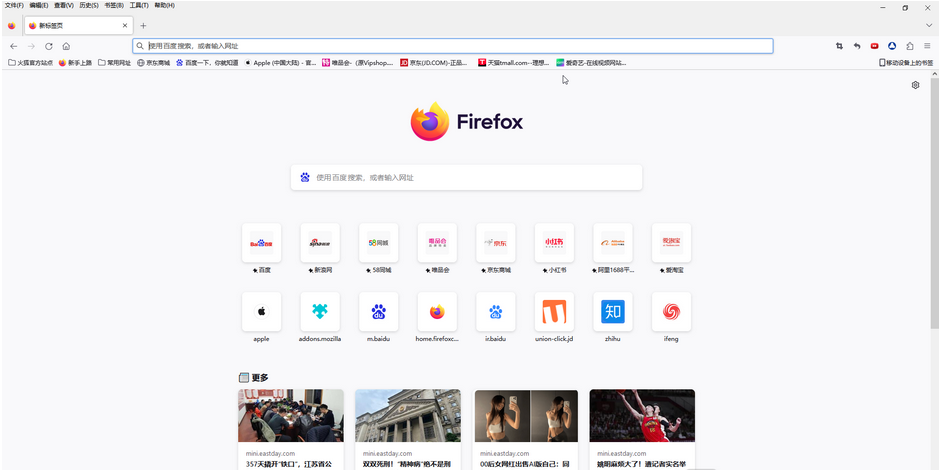
第二步:在界面右侧点击如图所示的三条横线图标,在展开的选项中点击“书签”;
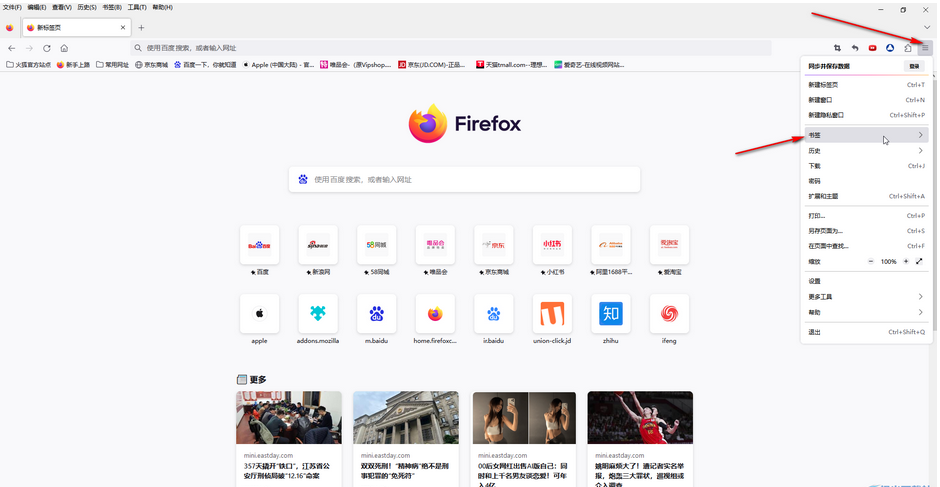
第三步:在子选项中点击“管理书签”;
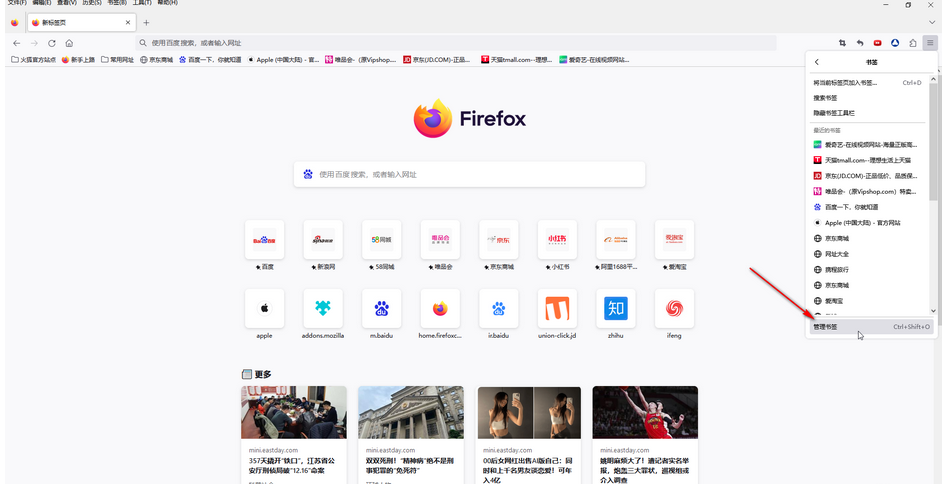
第四步:在打开的窗口中点击需要导出的书签栏,点击“导入和备份”——“导出书签到HTML”;
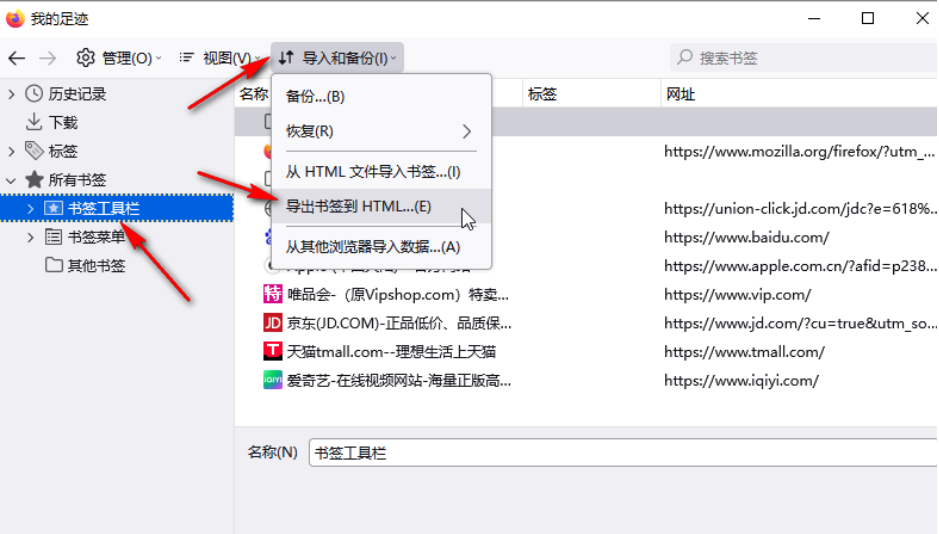
第五步:在新窗口中点击设置需要的保存位置,文件名称并进行保存就可以了。
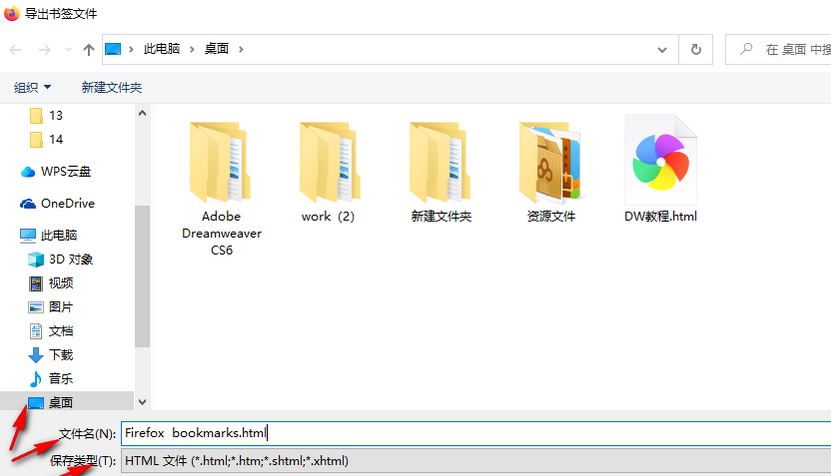
以上是火狐浏览器怎么导出书签?-火狐浏览器导出书签方法的详细内容。更多信息请关注PHP中文网其他相关文章!




